- Dicas e Truques para Produção de Video
Editar vídeo: Como recortar vídeos para tela cheia
Aug 15, 2024• Soluções comprovadas
Seus arquivos de vídeo têm uma barra preta na parte de cima e de baixo? Quer recortar vídeos em dimensões que caibam na tela pequena do seu dispositivo? Aqui está a minha sugestão: encontrar um recortador de vídeo fácil, porém potente.
Muito embora vários programas de edição de vídeo possam fazer este tipo de trabalho, o Wondershare Video Editor (Video Editor para Windows e Mac) é altamente recomendado. É um vídeo editor que além de potente, pode não apenas recortar seus arquivos de vídeo como também aprimorar suas produções com efeitos visuais, transições, legendas e muito mais. Ao término da edição, ainda encontra várias opções de formatos de saída que possibilitam gerar um resultado final sem nenhuma perda de qualidade. Além de tudo isso, você tem ainda outras opções de exportação como, por exemplo, compartilhar no YouTube ou gravar diretamente em vídeo DVD.
Baixe o Wondershare Filmora (originalmente Wondershare Video Editor) :
Edite com IA: mais rápido, mais simples, mais eficiente.
- Economize tempo na edição usando o Corte de Cena Inteligente e o Clipe Curto Inteligente.
- Compartilhe seus vídeos em 4K diretamente no YouTube, TikTok, Vimeo, etc.
- Efeitos grátis e abundantes: 5M+ fotos e vídeo grátis de Unsplash, Giphy, Pixabay, e Pexel; 100K+ efeitos de títulos, filtros, intros, figurinhas e muito mais.
- Ferramentas avançadas: 100+ recursos avançados na edição, como motion tracking, chromakey, auto reframe, tela dividida, etc.
- Conversor de vídeo e áudio: .mp4, .mpeg, .mov, .mp3, .m4a, .wav e mais.
- Gravador de vídeo e áudio: gravar com webcam, gravar voz e tela do pc.
Passo 1: Importe os arquivos de vídeo para recortar
Você pode "Importar" para a janela principal e selecionar os arquivos do seu computador, ou simplesmente arrastar e soltar os arquivos no Álbum do Usuário antes de adicioná-los à Linha do Tempo para edição.
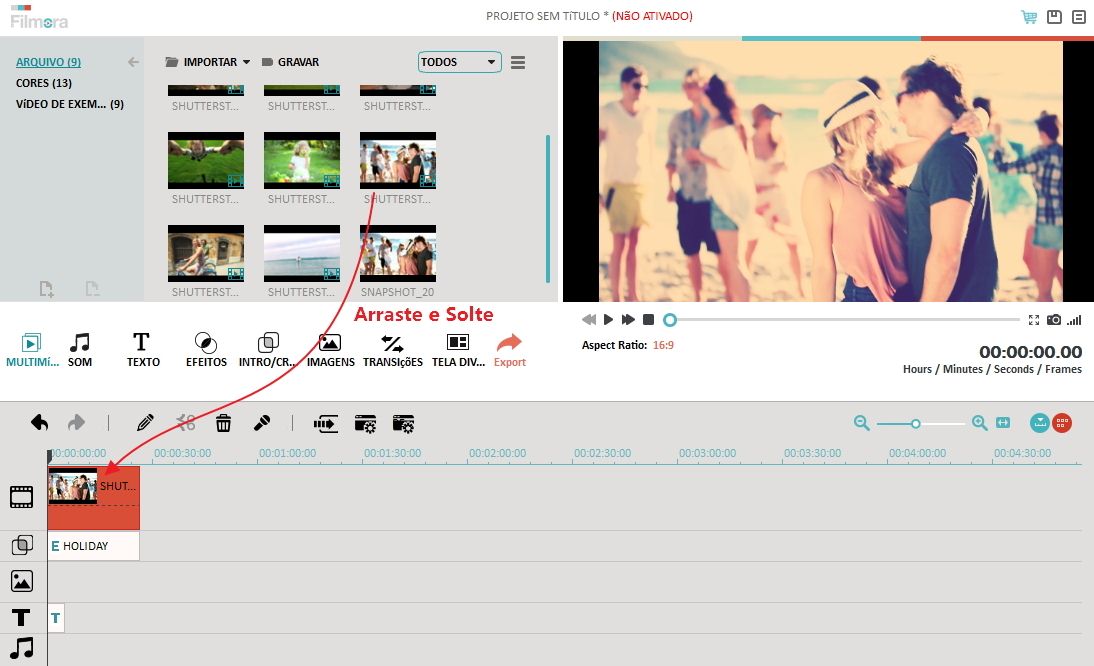
Passo 2: Recorte os vídeos
Agora arraste os vídeos do Álbum do Usuário para a faixa de vídeo na Linha do Tempo e dê um duplo clique nele. Você verá o botão "Recortar" no meio da tela (próximo ao botão Retornar). Clique nele para acessar a janela de edição para recortar os vídeos.
É uma janela de diálogo dupla: à esquerda está a janela para você visualizar o vídeo original; à direita, está o vídeo recortado. Mova e redimensione o tracejado para recortar o vídeo original.
Para auxiliar você a recortar o vídeo de modo rápido e fácil, existem 3 opções na parte inferior da interface: selecionar a área de recorte manualmente ou manter a área de recorter em 16:9 ou 4:3. Note que você pode selecionar um taxa de proporção quando exportar se você escolher aqui, do contrário, será gerada uma faixa preta. Por exemplo, você recortou o seu vídeo com 16:9 e então você precisa definir a Resolução nas "Configurações Avançadas" como 480*272 ou 1280*720.
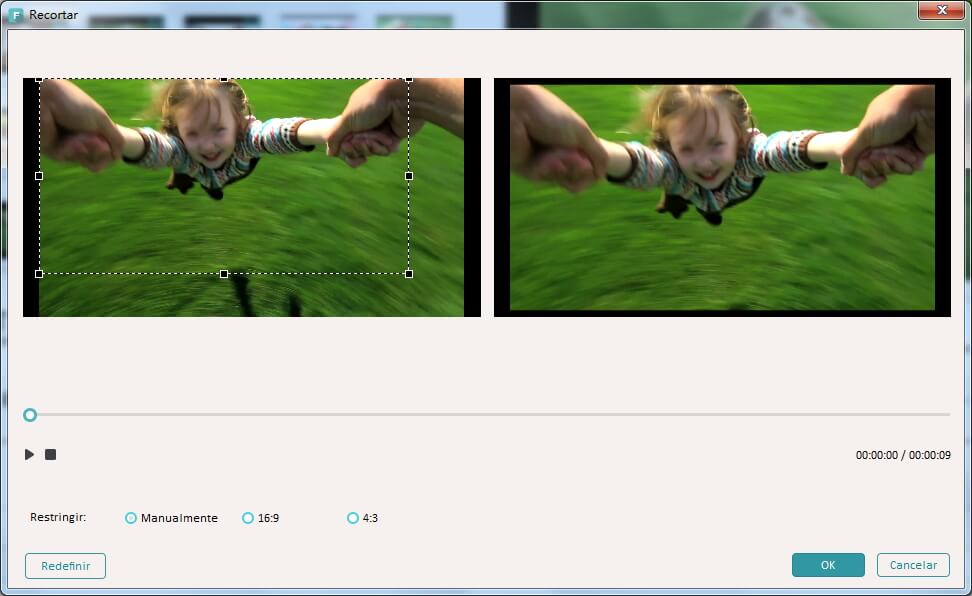
Passo 3: Exporte o vídeo recortado
Depois que você visualizar e estiver tudo OK, clique em "Criar" para gravar o vídeo recortado. Você pode exportar o vídeo em qualquer formato popular no computador local escolhando "Formato". Se você quiser reproduzir o vídeo criado em um iPod, iPhone, iPad, clique em "Dispositivo" e selecione a miniatura correspondente ao seu dispositivo. Você pode também enviar seu vídeo recortado diretamente ao YouTube ou gravar em discos DVD para reproduzir na TV usando um DVD Player.
Vídeo tutorial: Aprender a recortar um vídeo com o Filmora.
Dicas para recortar vídeos:
1. É sempre uma boa idéia visualizar seu vídeo antes de exportar para outro disco rígido. Certifique-se que o vídeo não foi demasiadamente recortado.
2. Verifique se a taxa de proporção do vídeo recortado é a mesma que a do formato de saída selecionado.
3. Observe que a qualidade do vídeo recortado depende do formato de saída escolhido na mesma proporção. Por exemplo, se você selecionar pequenas dimensões, mas uma saída com dimensões grandes de vídeo, a qualidade não será boa. Neste caso, as saídas com dimensões pequenas são preferíveis.
Verifique a guia em vídeo abaixo para saber como editar videos no Filmora:
Você está procurando as técnicas mais eficazes de edição de vídeos do YouTube? Aprenda mais sobre como editar vídeos do YouTube em computadores, na web e em dispositivos móveis neste artigo.
Por João Pedro Aug 15, 2024 20:27 PM
Você está interessado em aprender a usar a gradação de cores cinematográfica em seu projeto de vídeo? Se você respondeu afirmativamente, este artigo é para você. Para acessar o guia sobre este procedimento, clique aqui.
Por João Pedro Aug 15, 2024 15:50 PM
Você gostaria de aprender os fundamentos da correção de cores e gradação de cores de forma rápida e fácil? Se você respondeu afirmativamente, este artigo é para você. Encontre o guia que você precisa aqui.
Por João Pedro Aug 15, 2024 20:27 PM





 Download seguro
Download seguro
